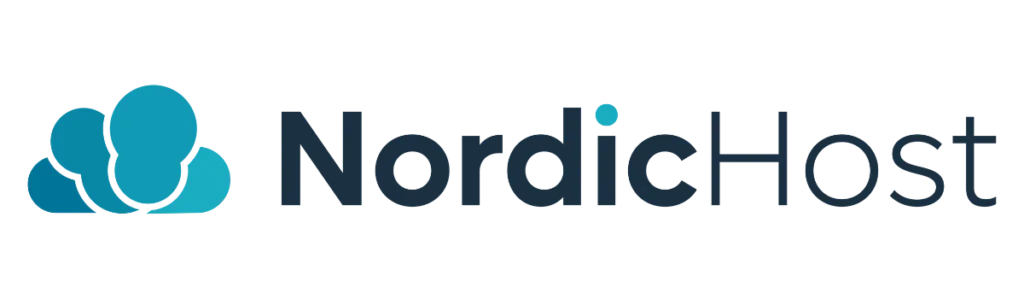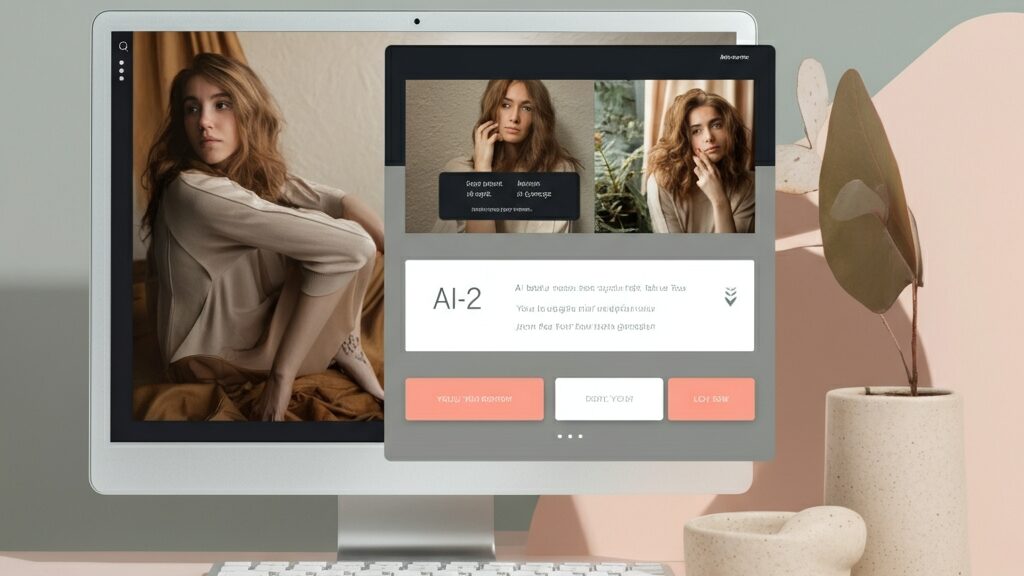1. Etsi Toimialueet -osio cPanelista.
Kirjaudu sisään cPanel-hallintapaneeliin ja siirry ”Toimialueet” kohtaan.
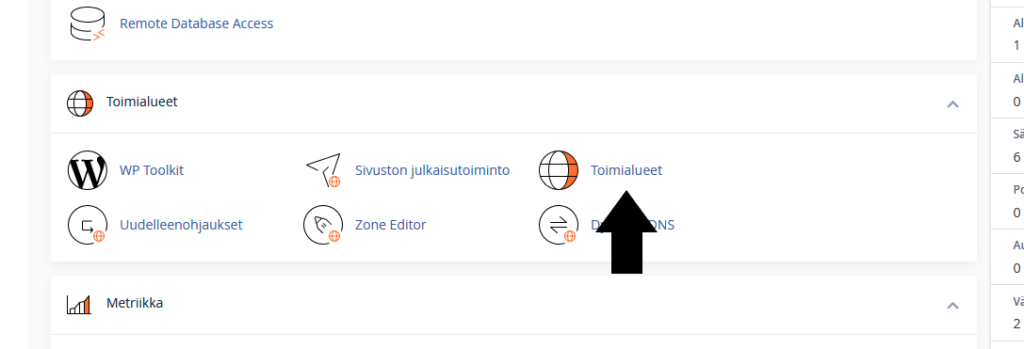
2. Luo alidomain
Klikkaa seuraavaksi ”Create A New Domain”.
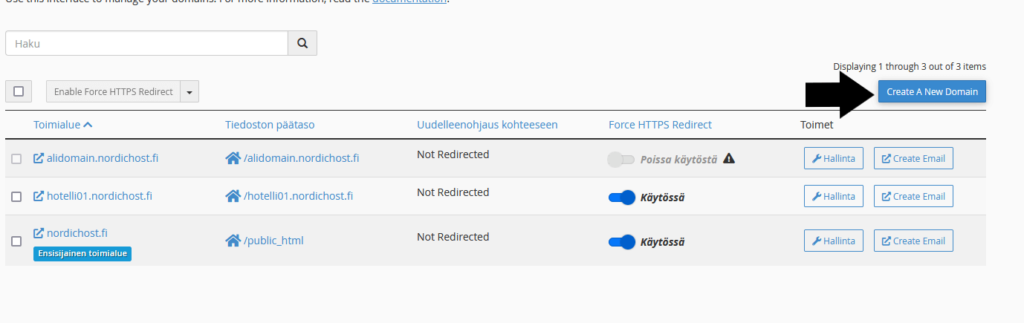
3. Määrittele alidomain
Kirjoita Toimialue kohtaan uusi alidomainisi nimi. Voit nimetä sen esimerkiksi testisivusto.omadomain.fi. Alla olevassa esimerkissä luon alidomainin nordichost.fi:lle, jonka nimi on alidomain.
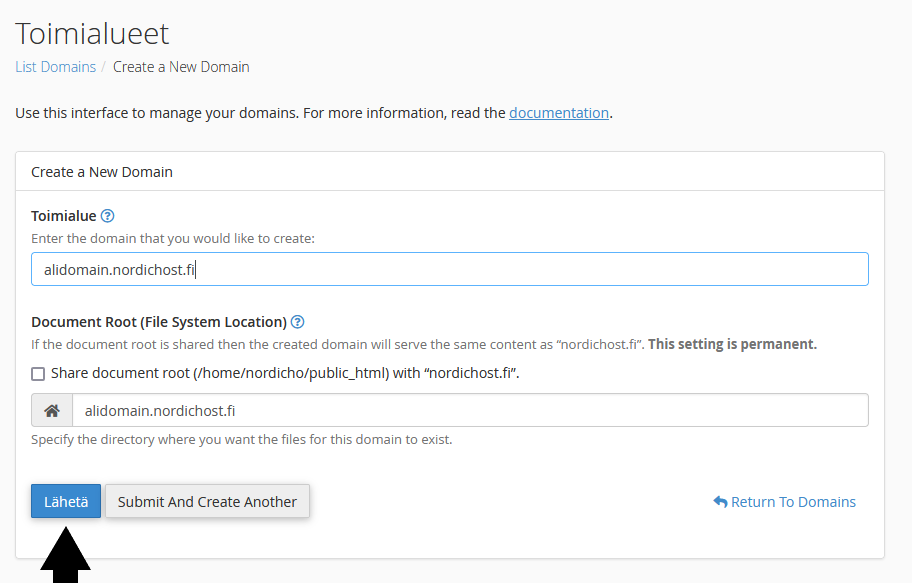
4. Asenna WordPress uudelle alidomainille
Alidomain on nyt luotu. Seuraavaksi asennamme WordPress sivun vasta luodulle alidomainille. Siirry WP Toolkit osioon vasemmasta yläkulmasta ja klikkaa ”Asenna” -painiketta.
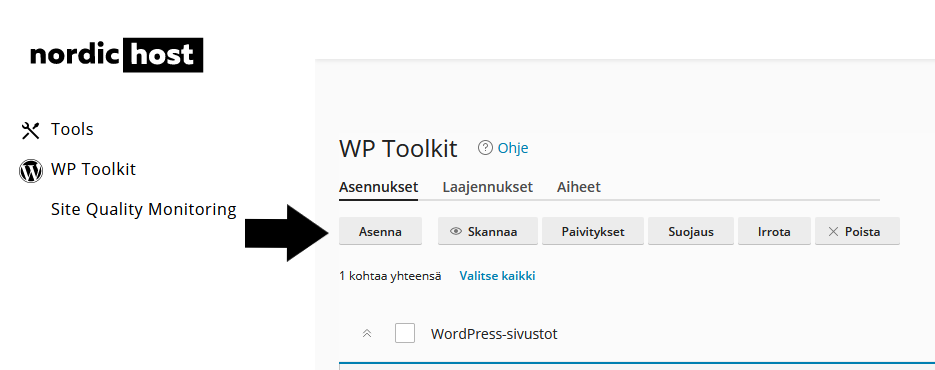
5. Asenna ja määrittele WordPress asetukset
Vaihda ”Asennuksen polku” kohdasta domaini juuri luotuun alidomainiin. Määrittele seuraavaksi Verkkosivuston otsikko, kieli, käyttäjänimi, salasana ja muut tärkeät tiedot. Kun olet valmis, klikkaa ”Asenna”. Huomaathan, että alidomain ei välttämättä toimi aina välittömästi. Tämä johtuu siitä, että A-tietueen päivittymisessä kestää hetki. cPanel on lisännyt DNS tietueisiin automaattisesti A-tietueet, joka ohjaa juuri luodun alidomainin palvelimen IP:hen.
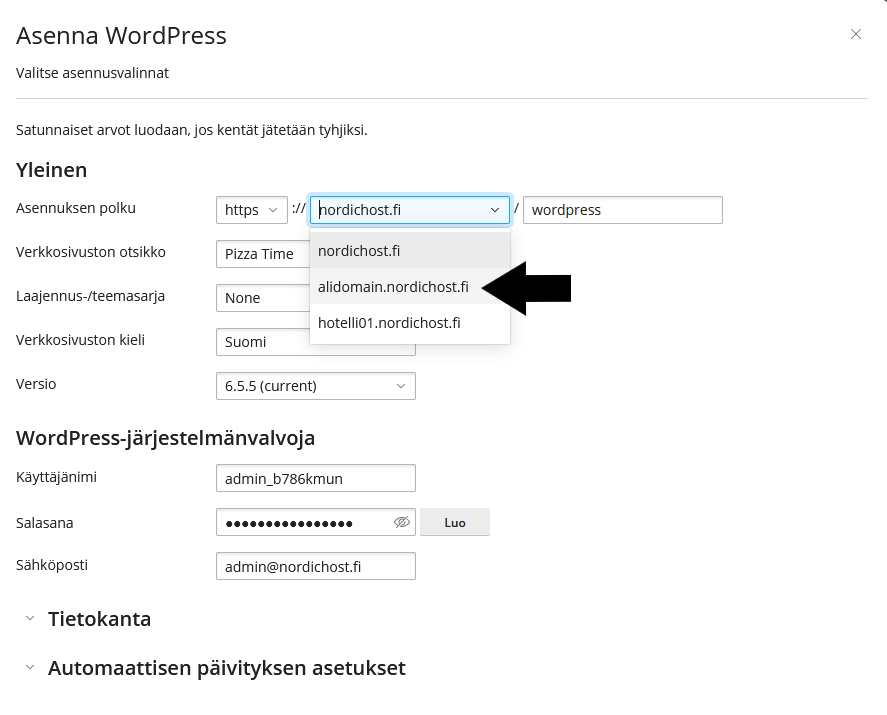
6. Jälkitoimenpiteet
Kun pääset alidomainillesi, tarkoittaa se sitä, että pääset käyttämään sitä ja asentamaan myös SSL alidomainille. SSL asentaminen alidomainille on helppoa ja nopeaa. Jos haluat asentaa SSL, siirry SSL/TLS Status -osioon cPanelissa.
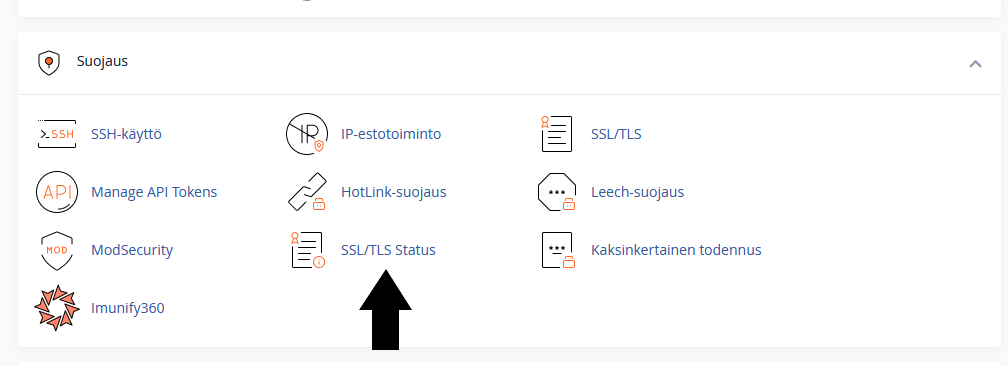
Klikkaa checkboxia kuvan mukaisesti. Jos näet ”AutoSSL is in progress” tai muita virheitä, et voi vielä asentaa SSL, sillä sinun pitää odottaa, että A-tietueet ovat ensin päivittyneet.
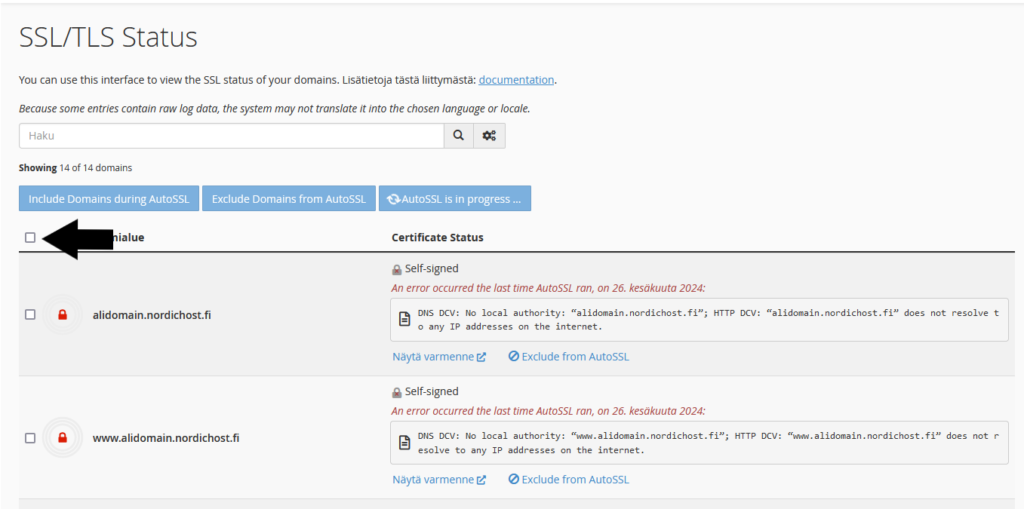
Kun olet saanut määritettyä SSL, siirry seuraavaksi ”Toimialueet” -osioon ja klikkaa alidomainin kohdalta ”Force HTTPS redirect”.
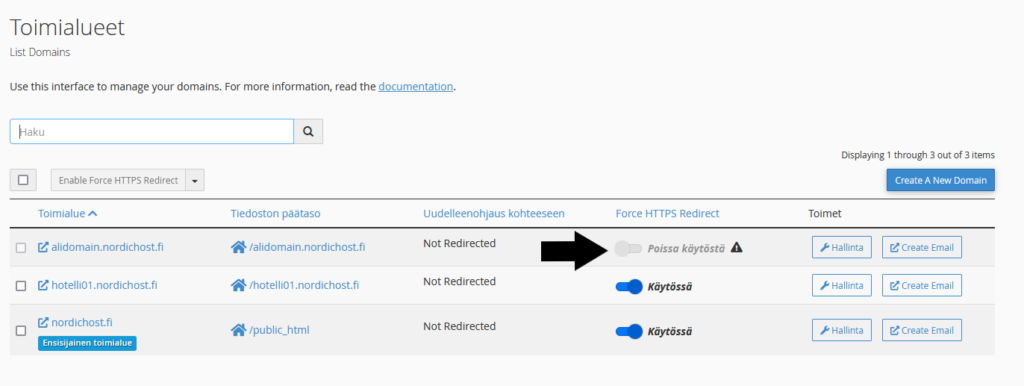
Kaikki on valmista. Alidomain on luotu, WordPress asennettu sekä SSL määritetty onnistuneesti.